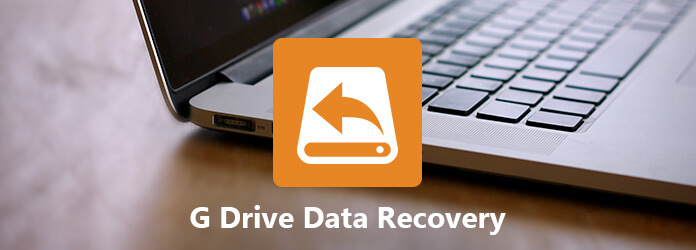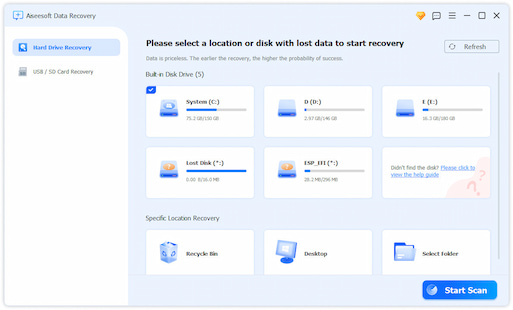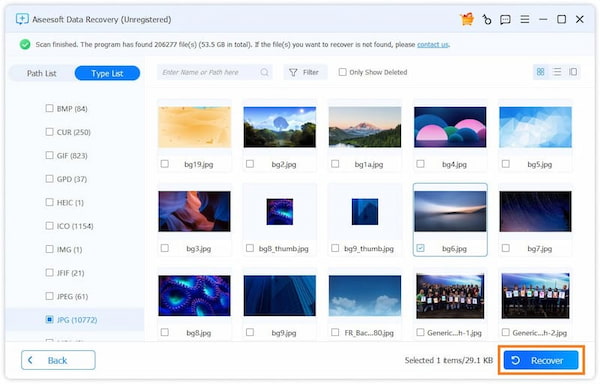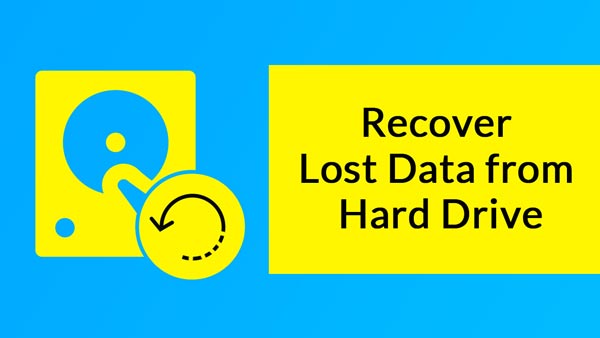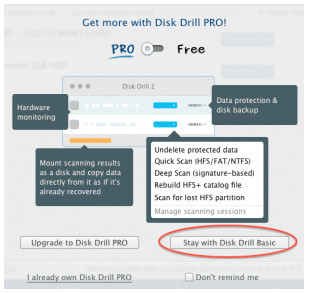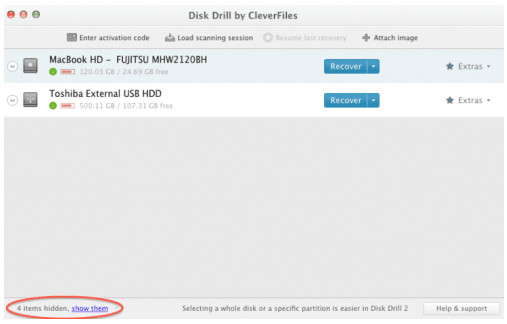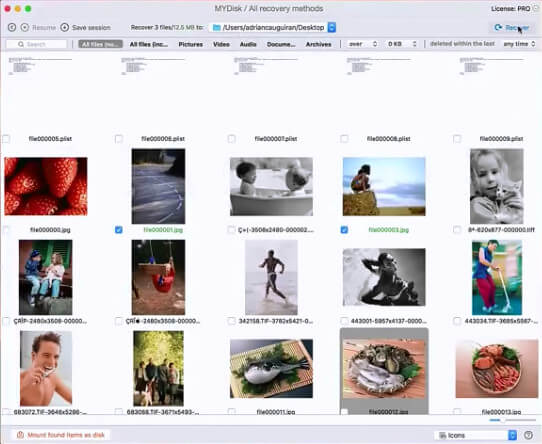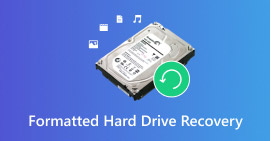Como obter a recuperação de dados G-Technology no Windows e Mac
Resumo
Ao usar produtos da G-Technology para armazenar dados em seu computador, celular ou câmera, você deve ter cuidado com a perda de dados. Se você tiver a infelicidade de perder dados, basta ler esta página para obter a recuperação dos arquivos da família G-Technology.
Eu tenho um G-drive USB-C com 4 TB no meu computador com Windows 7, mas para o meu formato incompreendido, todos os dados dentro dele desapareceram. Terrível! Coloquei todos os meus vídeos gravados do meu primeiro bebê para o segundo. Existe alguma maneira de recuperar os vídeos perdidos no meu G-drive? - James
Ontem, editei algumas fotos de câmeras 4K e 8K e as salvei bem. Hoje, quando abro meu computador e descubro que aquelas fotos sumiram. Eu não sei o que aconteceu. Eu só quero meu total de 145 fotos de volta. As fotos são salvas no meu G-Speed Shuttle com Thunderbolt 3. Existe alguma maneira de recuperá-las? - Tera See More
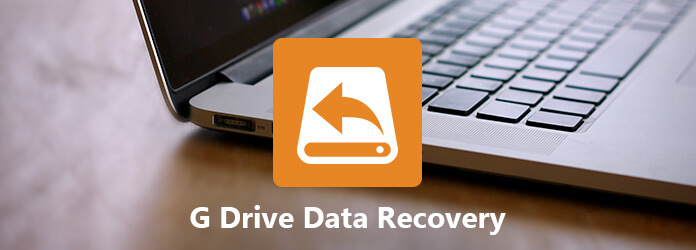
Recuperação de unidade G-Technology
O dispositivo G-Technology é o expansor de armazenamento de unidade externa, quando você obtém pilhas de dados. No entanto, o desastre repentino como James e Tera pode destruir todos os seus esforços do banco de dados. Os arquivos podem ser perdidos por exclusão intencional ou acidental, operação inadequada, formatação, ataque de vírus e até erro do sistema.
Vamos ajudá-lo a remover a barreira.
Esta postagem ajudará você a obter a recuperação da G-Technology de 2 maneiras no Windows e no Mac.
1O que é o armazenamento externo G-Technology?
G-Technology, de propriedade da HGST, uma subsidiária da Western Digital, é a marca de produtos de armazenamento externo. Seus sistemas USB, FireWire, eSATA, SAS, SCSI Thunderbolt e Fibre Channel suportam todos os níveis de produção de áudio/vídeo, o que é diferente do disco rígido ou drive virtual no seu computador.

A G-Technology vende seus dispositivos de armazenamento externo para profissionais nas linhas de produtos G-speed, G-RAID, G-safe e G-drive para desktop móvel, serviços de rede, mídia de fluxo de trabalho e acessórios. Os dispositivos podem ser usados em Windows e Mac.
Vamos obter informações básicas sobre a principal linha de produtos da G-Technology.
| Tipo de dispositivo | Tipo de unidade | Produtos |
|---|
| Portátil | Disco de Estado Sólido | G-Drive Pro SSD, G-Speed Shuttle SSD |
| Disco rígido | G-drive com Thunderbolt/2/3, G-drive USB/-C, G-RAID com Thunderbolt 2/3, G-RAID removível, G-Speed Shuffle com Thunderbolt 3, G-Speed Shuffle com ev Series Bay Adapters, G-Speed XL Shuffle com adaptadores de Bay Series ev, G-Speed XL Shuffle com Thunderbolt 2/3 |
| Computador de mesa | Disco de Estado Sólido | G-drive móvel SSD R-Series, G-drive Pro móvel SSD, G-drive ev RaW SSD, G-drive Slim SSD USB-C |
| Disco rígido | G-drive Mobile, G-drive Mobile USB-C, G-drive Mobile com Thunderbolt, G-drive ev RaW, G-drive ev ATC com Thunderbolt, G-drive ev ATC |
| Serviços de Rede | G-Rack 12, G-Rack 12exp |
2Como recuperar dados da G-Technology no Windows
Para recuperar os arquivos da G-Technology, você precisa do software profissional de recuperação de dados para ajudá-lo. Aiseesoft Recuperação de dados é a ferramenta que você precisa exatamente.
- Recupere arquivos de G-RAID, G-drive, etc. no desktop, celular e outros acessórios.
- Restaurar arquivos de mídia como fotos, vídeos, arquivos de áudio, etc.
- Recuperar documentos como Word, Excel, PowerPoint, PDF, ZIP, etc.
- Encontre de volta os e-mails excluídos e outros dados.
- Recupere dados da unidade G-Technology formatada, travada, excluída, atacada por vírus, etc.
- Recupere os dados inacessíveis ou ocultos do disco rígido, disco rígido RAW, partição RAW, danos ao sistema de dados, perda de partição, etc.
- Compatível com recuperação de dados no Windows 10/8.1/8/7/Vista/XP (SP2 ou posterior).
Agora, vamos verificar as etapas para recuperar dados da G-Technology em seu computador com Windows.
1Baixe, instale e inicie esta ferramenta em seu computador.
2Digitalizar dados na G-Technology
Na interface principal, você verá todos os drivers detectados em seu computador. Aqui, você precisa marcar o tipo de dados e a unidade para verificação e recuperação.
Em "Verificar todos os tipos de arquivo", você pode marcar os tipos de dados de "Imagem", "Áudio", "Vídeo", "E-mail", "Documento" e "Outros".
Em "Unidades de disco rígido", marque a unidade G-Technology.
Clique em "Scan" para iniciar uma varredura rápida para fazer a varredura de dados perdidos em seu computador.
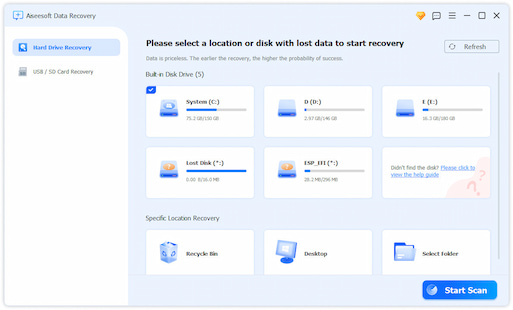
3Recupere dados da unidade G-Technology
Depois que o resultado da verificação for concluído, você poderá ver todos os arquivos verificados exibidos na interface. Todos os dados são categorizados pelos tipos de dados na pasta, selecione um e clique nele para visualizar os arquivos detalhados.
Depois de verificar os dados, você pode clicar em "Recuperar" para extrair os arquivos perdidos para o seu computador.
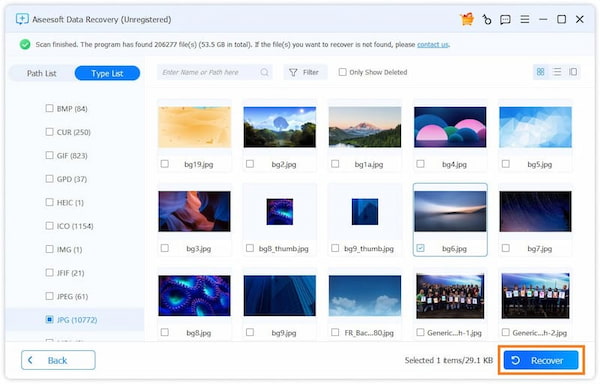
Tips
1. Se você não conseguir encontrar os dados que deseja, pode executar uma "Verificação profunda" para verificar seu disco rígido. No entanto, levará mais tempo para obter o resultado da digitalização.
2. Para os arquivos de recuperação, você precisa salvá-los em um destino diferente da unidade de digitalização para evitar a substituição de dados.
3Como recuperar arquivos G-Technology no Mac
Disk Drill é a ferramenta de recuperação de dados, que permite extrair os arquivos perdidos ou excluídos de discos rígidos internos do Macintosh, discos rígidos externos, câmeras, iPhone, iPad, iPod, dispositivos Android, unidades flash USB, Kindles e cartões de memória.
1Executar Disk Drill
Baixe, instale e execute este aplicativo no seu Mac. Você precisa inserir sua senha de administrador para dar permissão ao Disk Drill para escanear sua unidade.
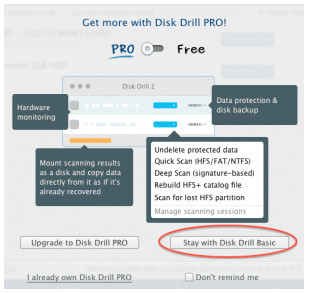
2Digitalizar dados
Na tela principal, você pode ver a perda de todas as unidades disponíveis para verificação. Clique no nome da unidade para começar a digitalizar.
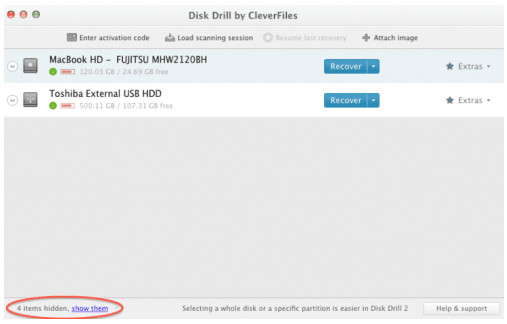
3Dados de visualização
Na lista de resultados do arquivo, clique no ícone "olho" à direita do nome do arquivo que deseja visualizar.
Tips
1. Você pode receber a mensagem informando que a visualização do arquivo pode causar perda de dados, ao tentar recuperar arquivos da unidade do Mac em que o Disk Drill está instalado.
2. Existem três possibilidades para a visualização: Parece bom, Parece bagunçado ou faltam peças e Nenhuma visualização aparece.
4Recuperar dados
Depois de visualizar os arquivos, você precisa marcar os dados e clicar em "Recuperar" para salvar em seu computador.
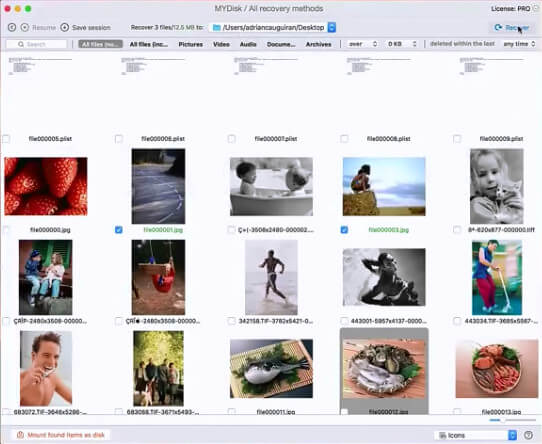
Conclusão
Esta página foi criada para ajudá-lo a obter o conhecimento básico da G-Technology, o dispositivo de armazenamento externo e obter a recuperação de dados dos dispositivos G-Technology. Para evitar a perda de dados, é melhor fazer backup dos dados com frequência.
Se a perda de dados não for da unidade G-Technology, mas do RAID no seu computador, tentando obter Recuperação de RAID.
O que você acha deste post?
Excelente
Classificação: 4.8 / 5 (baseado nos votos 124)